Za ažuriranje podataka u poljima tabele, može se koristiti upit za ažuriranje. Promjene se vrše u grupi zapisa koji su odabrani korištenjem kriterija odabira koje je odredio korisnik. Vrijednosti za promjene polja definirane su u obrascu zahtjeva u polju Ažuriranje.
Na primjer, greškom je klijent Sirius Media koji je zapravo klijent InvestCapitalBank naveden kao klijent VTB 24. Za ažuriranje podataka izaberite Kreiraj> Konstruktor> Tabele> Klijenti (Sl. 37).

Slika 37 - Kreiranje zahtjeva za ažuriranje u modu dizajna
Na traci zadataka odaberite Zahtjev> Vrsta zahtjeva> Zahtjev za ažuriranje. Imamo novu liniju Update (Slika 38).

Slika 38 - Odabir vrste zahtjeva
Popunite zahtev tako što ćete izabrati Polje - Naziv, Naziv tabele - Klijent, Ažuriranje - InvestCapitalBank, Uslov odabira - VTB 24 i označiti klijenta - Sirius Media. Sačuvajte promene i preimenujte Zahtev 1 u Zahtev za ažuriranje (Sl. 39).


Slika 39 – Čuvanje i preimenovanje zahtjeva za ažuriranje


Slika 40 - Potvrda zahtjeva za ažuriranje
Zahtjev za ažuriranje zapisa
Upit za ažuriranje zapisa pravi opšte promjene u grupi zapisa jednog imena za više tabela. Podaci se mijenjaju u osnovnim tabelama.
Kreirajte upit za ažuriranje zapisa tablice.
1. Kreirajte novi upit da biste uključili tabele koje sadrže zapise koje treba ažurirati.
2. U modu dizajna, kliknite na dugme Tip upita na traci sa alatkama i izaberite Ažuriraj.
3. Pomerite mišem sa liste polja tabele polja koja treba da se ažuriraju ili za njih definišite uslov izbora.
4. Za polja koja se ažuriraju, u ćeliju Ažuriranje unesite izraz ili vrijednost koju treba koristiti za izmjenu polja.
5. Za polja po kojima želite da filtrirate ažurirane zapise, unesite uslove odabira.
6. Da biste ažurirali zapise, kliknite na dugme Pokreni na traci sa alatkama.
- Muzej
- Umjetnička galerija
- Video iznajmljivanje
- Fabrika konfekcije
Ključne riječi: pristup bazi podataka; obd pristup; subd pristup; pristup bazama podataka; primjer pristupa; pristup programiranju; spremna baza podataka; kreiranje baze podataka; DBMS baza podataka; pristupiti predmetima; primjer baze podataka; pristupni program; opis pristupa; pristup sažetku; zahtjevi za pristup; primjeri pristupa; pristup bazi podataka za preuzimanje; pristupni objekti; db u pristupu; preuzimanje subd pristupa; ms pristup bazi podataka; subd pristup sažetak; subd ms pristup; prednosti pristupa; baza podataka; preuzimanje baze podataka za pristup; Baza podataka; relacione baze podataka; Sistemi za upravljanje bazama podataka; baza podataka o deviznom kursu; preuzimanje baze podataka; preuzimanje baze podataka pristupa; Pristup bazama podataka preuzimanje; apstraktna baza podataka; primjeri baze podataka; seminarski radovi o DBMS; normalizacija; baza podataka; struktura baze podataka; primjer baze podataka; baza zahtjeva; baza podataka za obuku; dizajn baze podataka; podaci; opis baze podataka; subd abstract; kreirati bazu podataka; baza podataka na; korištenje baze podataka; baza podataka seminarskih radova; spreman; korištenje DBMS-a; DB tablica; baza podataka 2003 preuzimanje; baza.
Zahtjevi za ažuriranje se prvenstveno koriste za ažuriranje velikog broja zapisa odjednom s jednim zahtjevom. Klasičan primjer takvog upita je promjena cijene u tabeli " Proizvodi"(Proizvodi) po nekom konstantnom koeficijentu, na primjer, možete povećati cijenu jedne od kategorija proizvoda za 20%. Da biste kreirali takav zahtjev:
- Proširite listu tabela klikom na prečicu Stolovi(Tabele) prozori baze podataka.
- Odaberite tabelu " Proizvodi"(Proizvodi). Kliknite levim tasterom miša na strelicu na dugmetu Novi objekat(Novi objekat) na traci sa alatkama i izaberite vrednost sa liste Upit(Upit). Pojavljuje se prozor Query Builder sa tabelom Proizvodi na vrhu. Prenesite polja "Cijena" i "TypeCode" u obrazac zahtjeva.
- Unesite kriterij za odabir zapisa: na primjer, u kolonu "TypeID" unesite vrijednost 1.
- Pokrenite upit kako biste bili sigurni da su svi zapisi koji sadrže pića odabrani.
- Sada promijenimo zahtjev da bude zahtjev za ažuriranje. Da biste to učinili, pokrenite naredbu menija Zahtjev ›Ažuriranje(Upit ›Ažuriraj). Zaglavlje zahtjeva se mijenja i pojavljuje se dodatni red Ažuriraj(Ažuriraj na). Istovremeno, linije Sortiranje(Sortiraj) i Izlaz na displeju(Prikaži) (sl. 8.8).
- Sada treba da se stavite u liniju Ažuriraj(Ažuriraj na) unesite izraz po kojem će se izračunati nova cijena: [Cijena] * 0.2. U drugim slučajevima, možete unijeti konstantu, na primjer, ako trebate promijeniti datum u mnogim zapisima u trenutni.
- Sada možete pokrenuti svoj upit. Da biste to uradili, pritisnite dugme Trčanje(Pokreni) na traci sa alatkama. Kao i kod dodavanja zapisa u tabelu, Access prikazuje poruku o broju zapisa za ažuriranje i traži potvrdu za ažuriranje. Možete potvrditi ažuriranje zapisa ili ga odbiti.
Rice. 8.8... Zahtjev za ažuriranje zapisa
Savjet
Prije izvršavanja zahtjeva za ažuriranje, kliknite lijevom tipkom na strelicu na dugmetu Pogled(Prikaži) i odaberite Tablični način rada(Prikaz lista sa podacima). Vidjet ćete sve zapise koji će biti ažurirani, iako će podaci u ažuriranim poljima i dalje biti stari. I tek nakon što se uvjerite da su potrebni zapisi odabrani, možete izvršiti upit.
U datom primjeru vrijednosti su promijenjene u polju koje nije primarni ključ u tabeli " Proizvodi"(Proizvodi). Poseban slučaj se dešava kada želite da ažurirate vrednost primarnog ključa u tabeli. Ako ova tabela ima odnos jedan-prema-više sa drugim tabelama, tada promena primarnog ključa zapisa mora istovremeno promeniti strani ključne vrijednosti u svim povezanim zapisima. Access vrši ovu promjenu automatski jer podržava kaskadno ažuriranje zapisa. Prilikom definiranja odnosa između tabela, možete odabrati Kaskadno ažuriranje povezanih polja(Polja vezana za kaskadno ažuriranje) (pogledajte odjeljak "Održavanje integriteta podataka", Poglavlje 2).
Ako je ovo polje za potvrdu označeno, onda kada se promijeni vrijednost primarnog ključa u glavnoj tabeli, Access automatski pokreće poseban upit koji ažurira strane ključeve svih povezanih zapisa u podređenoj tabeli.
Koristeći upit za ažuriranje u Access bazama podataka, možete dodavati, mijenjati i brisati podatke u postojećim zapisima. Zahtjevi za osvježavanje mogu se smatrati svojevrsnim okvirom za dijalog Pronađite i zamijenite sa više opcija. Upit za ažuriranje ne može se koristiti za dodavanje novih zapisa ili uklanjanje iz baze podataka.
Za dodavanje novih zapisa koristite zahtjev za dodavanje, za brisanje zapisa koristite zahtjev za brisanje.
U ovom članku
Pregled
Ispod su sličnosti i razlike između Find and Replace i Update Request
Kao u dijaloškom okviru Pronađite i zamijenite, u zahtjevu za ažuriranje možete odrediti vrijednost koju želite zamijeniti, kao i novu vrijednost.
Za razliku od funkcije Pronađite i zamijenite zahtjev za ažuriranje vam omogućava da:
uvjeti korištenja koji ne zavise od vrijednosti koja se zamjenjuje;
ažurirati više zapisa istovremeno;
modificirati zapise u više tabela u isto vrijeme.
Ograničenja za ažuriranje polja
Zahtjev za ažuriranje ne može se koristiti za ažuriranje podataka u sljedećim vrstama polja.
Izračunata polja. Izračunate vrijednosti polja nisu trajno pohranjene u tabeli. Kada se jednom izračunaju, postoje samo u privremenoj memoriji računara. Budući da izračunata polja nemaju trajnu lokaciju za pohranu, ne mogu se ažurirati.
Polja sažetka ili unakrsne reference. Vrijednosti u ovim vrstama upita se izračunavaju, tako da se ne mogu ažurirati pomoću upita za ažuriranje.
Polja sa tipom podataka "Counter". Vrijednosti u poljima sa tipom podataka "Counter" mijenjaju se samo kada se zapis doda u tablicu.
Polja u upitima jedinstvene vrijednosti i upitima za pretragu jedinstvenih zapisa Vrijednosti u takvim upitima su sažete. Neke vrijednosti predstavljaju jedan zapis, dok druge predstavljaju više od jednog zapisa. Operacija ažuriranja nije moguća jer je nemoguće utvrditi koji su zapisi isključeni kao duplikati, pa stoga nije moguće ažurirati sve potrebne zapise. Ovo ograničenje se primjenjuje ako koristite upit za ažuriranje ili pokušavate ručno ažurirati podatke unosom vrijednosti u obrazac ili tablicu.
Polja u zahtjevu sindikata Ne možete ažurirati podatke iz polja u upitu za spajanje jer se svaki zapis koji se pojavljuje u više izvora podataka pojavljuje samo jednom u rezultatima upita za spajanje. Budući da su neki dupli zapisi uklonjeni iz rezultata, Access ne može ažurirati sve potrebne zapise.
Polja koja su primarni ključevi. U nekim slučajevima, kao što je kada se polje primarnog ključa koristi u odnosu tablice, nije moguće ažurirati polje korištenjem upita, osim ako odnos nije konfiguriran za automatsko kaskadno ažuriranje.
Bilješka: U kaskadnom ažuriranju, Access automatski ažurira vrijednosti stranog ključa kada se promijeni vrijednost primarnog ključa u nadređenoj tablici.
Korištenje zahtjeva za ažuriranje
Da biste kreirali zahtjev za ažuriranje, preporučujemo da učinite sljedeće: kreirate upit za odabir da biste identificirali zapise koje želite ažurirati, a zatim ga pretvoriti u zahtjev za ažuriranje i ažurirati zapise. Ova sekvenca osigurava da ažurirate ispravne zapise.
savjet: Preporučuje se da napravite rezervnu kopiju baze podataka prije pokretanja zahtjeva za ažuriranje. Rezultati ovog upita se ne mogu poništiti, a kreirana sigurnosna kopija će vam omogućiti da vratite podatke ako je potrebno.
Kreiranje sigurnosne kopije baze podataka
Otvorite karticu File i izaberite komandu Sačuvaj kao... Imajte na umu da ako koristite Access 2010, otvorite karticu File i izaberite komandu Sačuvaj i objavi.
Desno u sekciji Napredna instalacija kliknite na stavku Napravite sigurnosnu kopiju baze podataka.
U dijaloškom okviru Čuvanje rezervne kopije odredite naziv i lokaciju za sigurnosnu kopiju i kliknite Sačuvaj.
Access zatvara originalnu datoteku, pravi je rezervnu kopiju i ponovo je otvara.
Da biste se vratili na rezervnu kopiju, zatvorite i preimenujte originalnu datoteku tako da možete koristiti naziv originalne verzije. Dajte rezervnoj kopiji naziv originalne verzije i otvorite preimenovanu rezervnu kopiju u Accessu.
U ovom odeljku
Korak 1. Kreirajte upit za odabir da biste definirali zapise za ažuriranje
U kartici Konstruktor u grupi rezultate pritisnite dugme Izvrši.
Uvjerite se da upit vraća zapise koje je potrebno ažurirati.
Da biste uklonili polja koja ne želite uključiti u dizajner upita, odaberite ih i pritisnite tipku DELETE.
Da dodate polja u dizajner upita, prevucite ih i ispustite na dizajn upita.
Otvorite bazu podataka koja sadrži zapise koje želite ažurirati.
U kartici Kreacija u grupi Upiti pritisnite dugme Konstruktor upita.
Dizajner upita i okvir za dijalog će se otvoriti Dodavanje tabele.
Otvorite karticu Stolovi.
Odaberite jednu ili više tabela sa zapisima koje želite ažurirati i kliknite na dugme Dodati a zatim dugme Zatvori.
Tabela ili tabele se pojavljuju u Query Designeru u jednom ili više prozora, au Windows-u lista svih polja u svakoj tabeli. Ova slika prikazuje dizajner upita s običnom tablicom.
1. Tabela u prozoru dizajnera upita
2. Obrazac zahtjeva
U prozorima tabele dvaput kliknite na polja koja želite da ažurirate. Označena polja će se pojaviti na liniji Polje obrazac zahtjeva.
Možete dodati jedno polje tabele za svaku kolonu u dizajnu upita.
Da biste brzo dodali sva polja u tabelu, dvaput kliknite na zvjezdicu ( * ) na vrhu liste polja tabele u prozoru tabele. Na slici je prikazan obrazac zahtjeva sa svim dodanim poljima.
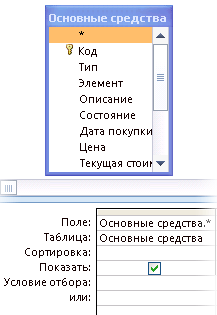
Da biste ograničili rezultate upita na osnovu vrijednosti polja, u dizajnu upita u redu Stanje unesite uvjet koji želite koristiti za ograničavanje rezultata.
Tabela primjera stanja
Donja tabela daje neke primjere uslova i rezultate njihove primjene.
Bilješka: Mnogi primjeri u ovoj tabeli koriste zamjenske znakove kako bi upit učinili fleksibilnijim ili efikasnijim.
Stanje | Rezultat |
|---|---|
|
Vraća sve brojeve veće od 234. Da biste pronašli sve brojeve manje od 234, koristite uslov< 234. |
|
|
> = "Novosibirsk" |
Vraća sve zapise od "Novosibirsk" do kraja abecede. |
|
Između # 2/2/2020 # i # 12/1/2020 # |
Bira datume između 2. februara 17. i 1. decembra 17. (ANSI-89). Ako vaša baza podataka koristi ANSI-92 skup znakova zamjenskih znakova, koristite hash ( # ) jednostruki navodnici ( " ). Primjer: između "2/2/2020" i "12/1/2020". |
|
ne "njemacka" |
Pronalazi sve zapise u kojima se sadržaj polja ne podudara s Njemačkom. Prema ovom uslovu, biće pronađeni zapisi koji sadrže dodatni tekst osim riječi "Njemačka", kao što su "Njemačka (Euro)" ili "Evropa (Njemačka)". |
|
Pronalazi sve zapise osim onih koji počinju slovom "T". Ako vaša baza podataka koristi ANSI-92 zamjenske znakove, koristite znak postotka ( % ) umjesto zvjezdice ( * ). |
|
|
Pronalazi sve zapise koji se ne završavaju slovom "t". Ako vaša baza podataka koristi zamjenske znakove ANSI-92, koristite znak postotka (%) umjesto zvjezdice (*). |
|
|
u (Kanada, UK) |
Pronalazi sve unose na listi s riječima "Kanada" ili "UK". |
|
Okvir za tekst traži sve zapise koji počinju jednim od prva četiri slova abecede (A-D). Ako vaša baza podataka koristi zamjenske znakove ANSI-92, koristite znak postotka (%) umjesto zvjezdice (*). |
|
|
Pronalazi sve zapise koji sadrže kombinaciju slova "tr". Ako vaša baza podataka koristi zamjenske znakove ANSI-92, koristite znak postotka (%) umjesto zvjezdice (*). |
|
|
Kao "Grigorij Verni?" |
Pronalazi sve zapise koji počinju imenom "Gregory" i sadrže drugi red od 9 slova, od kojih 6 slova čine početak prezimena "Vjeran", a posljednje slovo je nepoznato. Ako vaša baza podataka koristi ANSI-92 skup znakova zamjenskih znakova, koristite znak pitanja ( ? ) donja crta ( _ ). |
|
Pretražite sve zapise za 2. februar 2020. Ako vaša baza podataka koristi skup znakova zamjenskih znakova ANSI-92, stavite datum u jednostruke navodnike (") umjesto heš oznaka (#); na primjer, (" 2/2/2020 ") . |
|
|
< Date() - 30 |
Koristi funkciju Datum vratiti sve datume koji su stari najmanje 30 dana. |
|
Koristi funkciju Datum da vratite sve zapise koji sadrže trenutni datum. |
|
|
Između datuma () i dodavanja datuma ("M", 3, datuma ()) |
Koristi funkcije Datum i DateAdd da vratite sve zapise između trenutnog datuma i datuma tri mjeseca kasnije. |
|
Vraća sve zapise koji sadrže praznu (neispunjenu ili nedefiniranu) vrijednost. |
|
|
Vraća sve zapise koji sadrže vrijednost koja nije prazna. |
|
|
Vraća sve zapise koji sadrže niz nulte dužine. Takvi nizovi se obično koriste kada polje mora imati vrijednost, ali ta vrijednost još nije poznata. Na primjer, polje zahtijeva broj faksa, ali neki korisnici ga nemaju. U ovom slučaju, unosite par dvostrukih navodnika bez razmaka između njih (" " ), a ne brojevi. |
Faza 2. Ažuriranje zapisa

Ažuriranje podataka u jednoj tabeli sa podacima iz druge tabele
Prilikom ažuriranja podataka u jednoj tabeli podacima iz druge, mora se poštovati osnovno pravilo: tipovi podataka izvornog i ciljnog polja moraju biti isti ili kompatibilni.
Takođe, ako ažurirate podatke u jednoj tabeli podacima iz druge i koristite kompatibilne tipove podataka umesto podudarnih tipova podataka, Access konvertuje tipove podataka tih polja u ciljnoj tabeli. Kao rezultat toga, neki podaci u ciljnim poljima mogu biti skraćeni (obrisani). Ovaj odjeljak identificira slučajeve u kojima možete ili ne možete izvršiti konverzije tipa podataka. Ovaj odjeljak također pruža tabelu koja pokazuje kada konverzija tipa podataka može promijeniti ili izbrisati neke ili sve podatke u polju i koji podaci se mogu izbrisati.
Proces ažuriranja podataka u jednoj tabeli sa podacima iz druge uključuje glavne korake navedene u nastavku.
Kreirajte upit za ažuriranje i dodajte izvorne i ciljne tablice u njega.
Kombinovanje ovih tabela po poljima koja sadrže povezane informacije.
Dodavanje imena ciljnih polja u niz Polje obrazac zahtjeva.
Dodavanje imena izvornih polja u niz Ažuriraj obrazac zahtjeva koji koristi sljedeću sintaksu: [ izvorna_tabela] [izvorno_polje] .
Koraci u ovom odjeljku pretpostavljaju da koristite dvije slične tablice. U ovom primjeru, tablica Kupci se nalazi u naslijeđenoj bazi podataka i sadrži novije podatke od tablice Kupci. Promijenjeno je nekoliko imena i adresa menadžera. Stoga je odlučeno da se tabela Kupci ažurira podacima iz tabele Kupci.
Tabela kupaca
Šifra kupca | Adresa | Grad | Region | Poštanski broj | Zemlja | Telefon | Kontakt |
|
|---|---|---|---|---|---|---|---|---|
|
Muzej naučnih dostignuća |
Zagorodnoe autoput, 150 |
Moskva region |
Vjerni Gregory |
|||||
|
Ural-tour avio kompanija |
st. Garibaldi, 170 |
Perm region |
Korepin Vadim |
|||||
|
Vinarija |
st. Kedrova, 54 |
Krasnojarsk |
Krasnojarsk region |
Ozhogina Inna |
||||
|
Fabrika lekova |
st. Gubkina, 233 |
Tver region |
Nikolaj Novikov |
|||||
|
Fabrika kafe |
pl. Ho Ši Min, 15, apt. 5 |
Ruslan Šaškov |
||||||
|
Poštanske usluge |
Likhov uličica, 991 |
Krasnojarsk |
Krasnojarsk region |
Dmitry Gornozhenko |
||||
|
Istraživački institut za gvožđe |
Sv. Shady, 698 |
Moskva region |
Grachev Nikolay |
|||||
|
Korporacija "Soft" |
st. Zarečnaja, 503 |
Ilyina Yulia |
||||||
|
Rasadnik drveća |
st. Zarečnaja, 504 |
Sergienko Maria |
Tabela kupaca
Klijentski kod | Adresa | Grad | Region | Poštanski broj | Zemlja | Telefon | Supervizor |
|
|---|---|---|---|---|---|---|---|---|
|
Muzej naučnih dostignuća |
Zagorodnoe autoput, 150 |
Moskva region |
Pesotsky Stanislav |
|||||
|
Ural-tour avio kompanija |
st. Garibaldi, 170 |
Perm region |
Korepin Vadim |
|||||
|
Vinarija |
st. Kedrova, 54 |
Krasnojarsk |
Krasnojarsk region |
Ozhogina Inna |
||||
|
Fabrika lekova |
st. Gubkina, 233 |
Tver region |
Nikolaj Novikov |
|||||
|
Fabrika kafe |
Orlikova ulica, 896 |
Ruslan Šaškov |
||||||
|
Poštanske usluge |
Likhov uličica, 991 |
Krasnojarsk |
Krasnojarsk region |
Podkolzina Ekaterina |
||||
|
Istraživački institut za gvožđe |
st. Građevinski, d. 150, ap. 78 |
Moskva region |
Popkova Daria |
|||||
|
Korporacija "Soft" |
st. Zarečnaja, 503 |
Vjerni Gregory |
||||||
|
Rasadnik drveća |
st. Zarečnaja, 504 |
Sergienko Maria |
Zapamtite da iako tipovi podataka svakog polja u tabeli možda nisu isti, oni moraju biti kompatibilni. Access mora biti u mogućnosti da konvertuje podatke u izvornoj tabeli u tip podataka koji se koristi u ciljnoj tabeli. Ponekad, tokom procesa konverzije, neki od podataka se brišu. Za više informacija o ograničenjima konverzije, pogledajte.
Kreirajte i izvršite zahtjev za ažuriranje
Bilješka: Koraci u nastavku pretpostavljaju da koristite dvije gornje uzorke tablice. Opisane radnje mogu se prilagoditi određenim podacima.

Ograničenja konverzije tipa podataka
Sljedeća tabela pruža listu Access tipova podataka i opisuje ograničenja konverzija tipova podataka i potencijal za gubitak podataka.
Konačni tip podataka | Konvertibilni tip podataka | Promjene i ograničenja |
|---|---|---|
|
Tekst |
Prvih 255 znakova ostaje, ostali se brišu. |
|
|
Numerički |
Bez ograničenja. |
|
|
Datum i vrijeme |
Bez ograničenja. |
|
|
Monetarni |
Bez ograničenja. |
|
|
Bez ograničenja. |
||
|
Logično |
||
|
Tekst |
Bez ograničenja. |
|
|
Numerički |
Bez ograničenja. |
|
|
Datum i vrijeme |
Bez ograničenja. |
|
|
Monetarni |
Bez ograničenja. |
|
|
Bez ograničenja. |
||
|
Logično |
Vrijednost -1 ("Da" u booleovom polju) se pretvara u "Da". Vrijednost 0 ("Ne" u booleovom polju) se pretvara u "Ne". |
|
|
Bez ograničenja. |
||
|
Numerički |
Tekst |
Tekst može uključivati samo brojeve, važeće novčane vrijednosti i decimalne separatore. Broj znakova u polju s tipom podataka Tekst ne smije premašiti odgovarajuću veličinu polja specificiranu za Numerički tip podataka. |
|
MEMO polje mora sadržavati samo tekst i važeće decimalne i integer separatore. Broj znakova u MEMO polju ne smije premašiti odgovarajuću veličinu polja specificiranu za Numerički tip podataka. |
||
|
Numerički (s različitom veličinom polja ili različitom preciznošću) |
Vrijednosti ne smiju biti veće ili manje od veličine novog polja. Promjene u preciznosti mogu uzrokovati da Access zaokruži neke vrijednosti. |
|
|
Datum i vrijeme |
Mogućnost pretvaranja datuma i vremena zavisi od veličine numeričkog polja. Imajte na umu da Access pohranjuje sve datume kao sekvencijalne brojeve i pohranjuje vrijednosti datuma i vremena kao brojeve s pomičnim zarezom dvostruke preciznosti. Datum 30. decembar 1899. ima serijski broj 0. Datumi koji nisu uključeni u interval od 18. aprila 1899. do 11. septembra 1900. premašuju veličinu bajt polja. Datumi različiti od 13. aprila 1810. do 16. septembra 1989. veći su od polja Integer. Za smještaj svih mogućih datuma dodijelite nekretninu Veličina polja vrijednost numeričkog polja Dugi cijeli broj ili više. |
|
|
Monetarni |
Vrijednosti moraju biti unutar gornje i donje granice veličine navedene za marginu. Na primjer, polje sa tipom podataka Currency može se konvertirati u polje Integer samo ako je njegova vrijednost veća od 255, ali ne veća od 32,767. |
|
|
Vrijednosti ne smiju prelaziti veličinu navedenu za polje. |
||
|
Logično |
Da vrijednosti se pretvaraju u -1. Nijedna vrijednost se ne pretvara u 0. |
|
|
Datum i vrijeme |
Tekst |
|
|
Originalni tekst mora biti prepoznatljiv datum ili kombinacija datuma i vremena. Na primjer, 18.01.2020. |
||
|
Numerički |
Vrijednost mora biti u rasponu od -657434 do 2958465,99998843. |
|
|
Monetarni |
Vrijednost mora biti između -657,434 do 2958465,9999 USD |
|
|
Vrijednost mora biti u rasponu od -657434 do 2958466. |
||
|
Logično |
Vrijednost -1 (Da) pretvara se u 29. decembar 1899. Vrijednost od 0 (Ne) se pretvara u ponoć (00:00:00). |
|
|
Monetarni |
Tekst |
|
|
Tekst treba da sadrži samo brojeve i važeće separatore. |
||
|
Numerički |
Bez ograničenja. |
|
|
Datum i vrijeme |
Nema ograničenja, ali Access može zaokružiti vrijednost. |
|
|
Bez ograničenja. |
||
|
Logično |
Vrijednost -1 ("Da") se pretvara u 1 ₽ Vrijednost 0 ("Ne") se pretvara u 0 ₽ |
|
|
Tekst |
||
|
Nije dozvoljeno ako je polje sa tipom podataka Brojač primarni ključ. |
||
|
Numerički |
Nije dozvoljeno ako je polje sa tipom podataka Brojač primarni ključ. |
|
|
Datum i vrijeme |
Nije dozvoljeno ako je polje sa tipom podataka Brojač primarni ključ. |
|
|
Monetarni |
Nije dozvoljeno ako je polje sa tipom podataka Brojač primarni ključ. |
|
|
Logično |
Nije dozvoljeno ako je polje sa tipom podataka Brojač primarni ključ. |
|
|
Logično |
Tekst |
|
|
Originalni tekst treba da sadrži samo vrijednosti "Da", "Ne", "Tačno", "Netačno", "Uključeno" i "Isključeno". |
||
|
Numerički |
||
|
Datum i vrijeme |
Prazna vrijednost i vrijednost 00:00:00 se pretvaraju u Ne, sve ostale vrijednosti se pretvaraju u Da. |
|
|
Monetarni |
Nula i nula se pretvaraju u Ne, sve ostale vrijednosti se pretvaraju u Da. |
|
|
Sve vrijednosti se konvertuju u Da. |
||
|
Tekst |
Ako originalni tekst sadrži ispravnu web adresu, kao što je adatum.com, www.adatum.com ili http://www.adatum.com, pretvara se u hipervezu. Access pokušava da konvertuje i druge vrednosti: tekst postaje podvučen i pokazivač miša se menja kada pređete mišem preko veze, ali te veze ne rade. Tekst može sadržavati bilo koju važeću oznaku web protokola, uključujući http: //, gopher: //, telnet: //, ftp: // ili wais: //. |
|
|
Pogledajte prethodnu stavku. Primjenjuju se ista ograničenja. |
||
|
Numerički |
Nije dozvoljeno ako se polje s tipom podataka Numeric koristi u odnosu. Ako je originalna vrijednost u obliku važeće IP adrese (četiri trojke cifara razdvojenih tačkama: nnn.nnn.nnn.nnn) i brojevi odgovaraju web adresi, konverzija rezultira važećom vezom. U suprotnom Access dodaje prefiks http: // na početak svake vrijednosti i rezultirajuće veze ne rade. |
|
|
Datum i vrijeme |
Prefiks se dodaje na početak svake adrese http: // |
|
|
Monetarni |
Prefiks se dodaje na početak svake vrijednosti http: // ali, kao i kod datuma, rezultirajuće veze gotovo nikada ne rade. |
|
|
Nije dozvoljeno ako se polje Counter koristi u komunikaciji. Prefiks se dodaje na početak svake vrijednosti http: // ali rezultirajuće veze gotovo nikada ne rade. |
||
|
Logično |
Access konvertuje sve Da vrednosti u -1, ali ne sve vrednosti u 0, i dodaje http: // na početku svake vrijednosti. Konačni linkovi ne rade. |
Izvršavanje zahtjeva je blokirano zbog načina za onemogućavanje sadržaja
Ako se ništa ne dogodi kada pokušate pokrenuti zahtjev za promjenu, provjerite da li se na statusnoj traci pristupa pojavljuje sljedeća poruka:
Ova radnja ili događaj je blokiran u načinu isključivanja.
Prema zadanim postavkama, Access blokira sve zahtjeve za promjenom (ažuriranje, dodavanje, brisanje i kreiranje tablice) osim ako baza podataka nije na pouzdanoj lokaciji ili je potpisana i pouzdana. Ako bilo koji od ovih uvjeta nije ispunjen, možete omogućiti upite za trenutnu sesiju baze podataka klikom Uključite sadržaj na traci za poruke.
SQL verzija: UPDATE izraz
Ako je korisnik upoznat sa SQL-om, također možete napisati naredbu UPDATE u SQL načinu. Da biste koristili SQL način rada, kreirajte prazan upit i prebacite se na SQL način rada.
Ovaj odjeljak pruža sintaksu za izraz UPDATE i primjer njegove upotrebe.
Sintaksa
UPDATE sto SET nova_vrijednost GDJE stanje;
Naredba UPDATE ima nekoliko dijelova.
Napomene
Naredba UPDATE je posebno korisna ako trebate napraviti promjene u velikom broju zapisa ili ako se zapisi koje treba promijeniti u više tabela.
Nekoliko polja se može mijenjati u isto vrijeme. U primjeru ispod, vrijednosti iznosa narudžbe su povećane za 10 posto, a vrijednosti isporuke su povećane za 3 posto za dobavljače u UK.
AŽURIRAJ narudžbe
POSTAVI iznos narudžbe = iznos narudžbe * 1.1,
Vozarina = Vozarina * 1.03
WHERE ShipCountry = "UK";
Do sada ste nailazili na upite koji izvode dohvaćanje podataka i neke kalkulacije. Međutim, upiti se također mogu koristiti za dodavanje, brisanje i ažuriranje grupe zapisa u tabeli baze podataka programa Access. Takvi upiti su moćan alat za transformaciju podataka i nazivaju se akcijski upiti. Pretpostavimo da iz nekog razloga trebate prilagoditi datume kontakata tako što ćete zamijeniti mjesec novembar s prosincem u svim zapisima tabele Liste iz 1999. godine. Ovu operaciju je teško izvesti ručno ako tabela sadrži nekoliko hiljada zapisa. Zahtjev za akciju vam omogućava da brzo riješite problem.
1. U prozoru baze podataka programa Access kliknite na dugme Stolovi.
2. Izaberite tabelu Lista čije podatke želite da ažurirate.
3. U dugmadima palete Novi objekat odaberite stavku Upit... Otvoriće se dijaloški okvir Novi zahtjev prikazano na sl. 17.8. Sličan prozor se otvara kada kliknete na dugme Stvoriti prozori baze podataka. Omogućava vam da odaberete najprikladniji način za kreiranje objekta.

Rice. 17.8. Kreirajte zahtjev
4. Dvaput kliknite na liniju Konstruktor... Tabela Liste koja je odabrana u prozoru baze podataka u koraku 2 automatski će se pojaviti u prozoru dizajnera upita.
5. Povucite polje u obrazac zahtjeva datum, čiju vrijednost treba ažurirati.
Bilješka Ime polja, zatvoreno u uglastim zagradama, je referenca na vrijednost polja. Da biste upućivali na polje u drugoj tabeli, prvo morate navesti ime tabele praćeno imenom polja (oba imena u uglastim zagradama) i razdvojiti ih uskličnikom. Na primjer [Kontakti]! [Prezime].
6. U gumbima palete Vrsta zahtjeva odaberite stavku Ažuriraj... Opis svih mogućih opcija upita koje nudi Access dat je u tabeli. 17.2. Struktura obrasca zahtjeva se mijenja u skladu sa vrstom zahtjeva. Pojavljuje se polje u obliku odabrane opcije zahtjeva za ažuriranje. Ažuriraj, u koji trebate unijeti novu vrijednost polja. Da biste promijenili mjesec datuma iz novembra u decembar, samo dodajte 30 dana na datum.
7. Unesite u ćeliju Ažuriraj formula [Datum] +30.
TABELA 17.2. Opcije upita
| Tip | Opis |
| Uzorak | Dohvaćanje podataka u tabelu rezultata upita na osnovu specificiranih uslova filtera |
| Cross | Rezultat upita prikazuje statističke vrijednosti (zbir, količinu ili prosjek) za jedno od polja tabele u zavisnosti od dva parametra drugih polja tabele koji specificiraju naslove redova i kolona rezultata unakrsnog upita |
| Kreiranje tabele | Kreiranje nove tabele u trenutnoj ili drugoj bazi podataka na osnovu informacija iz postojećih tabela |
| Ažuriraj | Osvježavanje podataka tablice |
| Dodavanje | Dodavanje skupa zapisa u tablicu |
| Brisanje | Brisanje tabelarnih zapisa prema navedenom kriteriju |
8. Da biste ažurirali samo datume koji se odnose na novembar 2000. godine, unesite u ćeliju Kriterij formulu između vrijednosti datuma ("11/30/99") i vrijednosti datuma ("11/30/99"), o čemu je ranije bilo detaljno razmotreno (sl. 17.12).
9. Zatvorite zahtjev i sačuvajte ga kao ažuriranje.
10. Kliknite na dugme Stolovi prozore baze podataka i dvaput kliknite na ikonu Lista otvori ovaj sto. Ima četiri unosa iz novembra 2000.
Bilješka Upute za radnju mogu izvršiti velike promjene podataka koje se ne mogu poništiti. Budi pazljiv. Prije pokretanja takvih upita, korisno je napraviti sigurnosnu kopiju baze podataka tako da se možete vratiti u prvobitno stanje tabela. Ikone zahtjeva za radnjom imaju uzvičnik koji upozorava na njihovu posebnu ulogu.
11. U prozoru baze podataka kliknite na dugme Upiti.
12. Dvaput kliknite na ikonu Ažuriraj.
Odgovori Da na pitanje o potrebi pokretanja zahtjeva za akciju. Access vas obaveštava da je pronašao četiri zapisa koji odgovaraju kriterijumima filtera i traži od vas da potvrdite da želite da ih promenite.

13. Kliknite na dugme Da i ispitati promjene koje su se dogodile u podacima u tabeli Liste.



